自由形状 PropertyManager は、自由形状フィーチャーを作成するときに現れます。 一度に変更できるのは、1つのオブジェクトのみです。 面は任意の辺数を持つことができます。
この PropertyManager を開くには:
自由形状 (フィーチャー ツールバー) または をクリックします。
(フィーチャー ツールバー) または をクリックします。
面設定(Face Settings)
 |
変形面 |
自由形状フィーチャーで変更するために面を選択します。面は任意の辺数を持つことができます。 |
| |
方向1-対称 (Direction 1 Symmetry) (部品が一つの方向で対象なとき有効です) |
面の対称線に交差して、一つの方向で、対称的な制御カーブを追加します。対称の平面に到達すると平面が現れます。その上に制御カーブ作成できます。モデルの半分を設計するために、このオプションを使用します。そして自由形状 (Freeform) の対称は、もう半分の設計に適用でできます。ビデオ:自由形状対称平面 |
| |
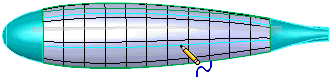 |
| |
方向2 -対称(Direction 2 Symmetry) (メッシュで定義された2つの方向で部品が対称な場合に有効): |
対称の制御カーブを2番目の方向へ適用できます。 |
制御カーブ(Control Curves)
| 制御タイプ |
制御カーブに沿って追加されたコントロール点に有効な制御の種類を設定します。以下のいずれかを選択します:
|
貫通点
|
制御カーブ上のコントロール点を使用します。面を変更するために、コントロール点をドラッグします。
|
|
制御ポリゴン(Control polygon)
|
制御カーブ上で制御ポリゴンを使用します。面を変更するために、コントロールポリゴンをドラッグします。
|
|
カーブ追加
|
選択された面の上にポインタを動かし、カーブ追加モードを切り替え、制御カーブの追加をクリックします。制御カーブを追加して、点の追加モードを入力するために、 を右クリックします。 を右クリックします。
|
|
方向反転(タブ)
|
新しい制御カーブの方向を反転します。タブ(Tab) を方向を切り替えるためにクリックします。
|
|
| 座標系(Coordinate System) (4辺の面のみ使用可能): |
どのようにメッシュ方向を設定するかを制御します。以下のいずれかを選択します:
|
自然
|
側面の方向に平行にメッシュを作成します。
|
|
ユーザー定義
|
ドラッグしてメッシュ方向を定義するマニピュレータを表示します。4辺の面以外のメッシュ表示については、メッシュ プレビュー(Mesh preview)を参照してください。
|
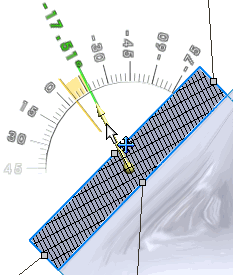
|
コントロール点(Control Points)
| 点追加 |
制御カーブにコントロール点を追加するために、点の追加モードを切り替えます。コントロール点を追加するために、 をクリックします。そして、選択した面の変更のため、どこにコントロール点をドラッグするか、面の変更モードで入力します。それらの制御カーブを選択しているときのみ、コントロール点は見ることができ、選択可能です。 をクリックします。そして、選択した面の変更のため、どこにコントロール点をドラッグするか、面の変更モードで入力します。それらの制御カーブを選択しているときのみ、コントロール点は見ることができ、選択可能です。
|
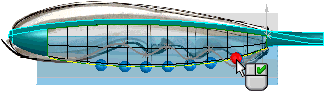 カーブ追加、または、点の追加モードでないときでも、コントロール点を移動することができます。
|
| ジオメトリにスナップ |
面を変更するために、コントロール点を動かすとき、参照カーブ上の点のように、ジオメトリへポイントをスナップします。 トライアドの中心はジオメトリにスナップしたとき、色が変わります。ビデオ:ジオメトリへ自由形状スナップ |
| トライアド方向 |
トライアドの方向をコントロールして、コントロール点の正確な動きをさせることができます。以下のいずれかを選択します:
|
グローバル
|
部品の軸に合わせる為にトライアドを正しい向きにします。
|
|
サーフェス(Surface)
|
ドラッグ前のサーフェスの垂直方向にトライアドを合わせます。
|
|
カーブ(Curve)
|
制御カーブ上の3点により作られた法線の方向にトライアドの平行を合わせます。
|
|
| 選択指定トライアド |
現在選択されているコントロール点にトライアドを移動します。このオプションが選択解除されたとき、あなたが他のコントロール点を選択していてもトライアドは現在のコントロール点に残ります。それはどんなコントロール点にも付加されません。 |
トライアド方向 (Triad Direction) コントロール。以下をコントロールします (ドラッグのためにコントロール点が選択され、ポインタが  に変わったとき有効) に変わったとき有効) |
正確にトライアドの X 、Y 、Y 、またはZ 、またはZ 位置を調整するために値を設定します。 位置を調整するために値を設定します。
|
表示タイプ
| 面の透明度 |
選択された面の透明度を調整するために、値を設定します。 |
| メッシュ プレビュー(Mesh preview) |
コントロール点を配置に役立つように使うことができるメッシュを表示します。メッシュプレビューを作成した変形にあわせて回転することができます。分度器が回転の角度を示します。
|
[メッシュ密度 (Mesh density)]
|
メッシュの密度(ラインの数)を調整します。
|
|
| |
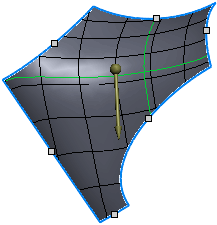 元のメッシュ
|
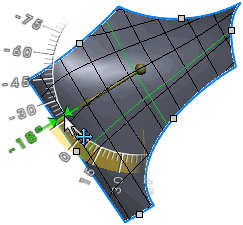 回転したメッシュ
|
| ゼブラストライプ |
|
| 曲率コーム |
メッシュグリッドラインに沿って、曲率コームを表示します。ショートカットメニューを使って、曲率コームの表示を切り替えることができます。
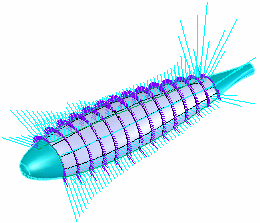
曲率コーム、2方向、サーフェス タイプ。
|
方向 1
|
曲率コームを一つの方向で表示します。
|
|
方向 2
|
曲率コームを2番目の方向で表示します。
|
|
曲率タイプ
|
面(Surface):カーブのサーフェス法線に沿って、サーフェスの曲率を表示します。
|
カーブ(Curve):カーブのみの曲率を表示します。
|
|
スケール変更
|
曲率コームのサイズの調整をします。
|
|
密度(Density)
|
曲率コーム表示の密度(ラインの数)を調整します。
|
|